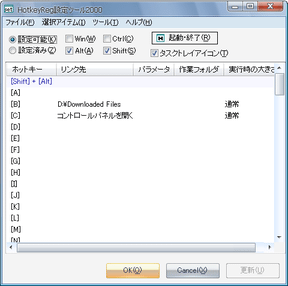ホットキーを自由に作成!「HotkeyReg2000」。
HotkeyReg2000
ホットキーランチャー。
任意に作成したショートカットキーに、プログラムやフォルダを開く機能、システムメニューや各種プロパティを表示するコマンドを割り当てることができます。
「HotkeyReg2000」は、ホットキー型のランチャーのようなソフトです。
「Windows」、「Alt」、「Ctrl」、「Shift」キーと任意のキーの組み合わせに、特定の動作を割り当てることができます。
動作には、「アプリケーション起動」、「フォルダを開く」などを割り当てることができるほか、アクティブウインドウ最大化 / 最小化 などの各種システムメニュー、サウンドレコーダ、コマンドプロンプトなどのアクセサリ起動、各種プロパティ表示※1 などのコマンドを割り当てることも可能です。
1
画面のプロパティ、インターネットのプロパティ、地域のプロパティ、マウスのプロパティなど。
「HotkeyReg2000」を起動すると、初回のみ「新規作成」というダイアログが表示されます。
ここで「OK」をクリックし、ホットキーの設定を行います。
ホットキー設定の手順は、以下のような感じです。
- まず、「設定可能」にチェック。
- 右側の欄で、ホットキーの修飾キーとしたいキー(「Win」「Alt」「Ctrl」「Shift」)にチェックを入れます(複数選択可)。
- 画面中央のキー一覧から、ホットキーに割り当てたいキーを右クリックし、「編集」を選択。
- 「リンク先」欄で、そのホットキーに割り当てる動作を指定します。
動作に「アプリケーション起動」を割り当てたい場合、一番左の ボタンから、起動させたいアプリケーションを指定します※2。
ボタンから、起動させたいアプリケーションを指定します※2。
2 パラメータ(引数)、作業フォルダ、実行時の大きさ を指定することも可能。
「フォルダを開く」を割り当てたい場合は、中央の ボタンから、開きたいフォルダを指定します。
ボタンから、開きたいフォルダを指定します。
システムメニュー等のコマンドを割り当てたい場合は、一番右の ボタンから、実行させたいコマンドを指定します。
ボタンから、実行させたいコマンドを指定します。 - ホットキーの設定が済んだら、「起動・終了」ボタンをクリックします。
「設定ファイルを更新してHotkeyRegを起動します。」というダイアログが表示されるので、「はい」をクリックすればOK。
あとは、設定画面を「OK」で閉じます。
(次回からホットキーを編集する場合は、「起動・終了」ではなく、「更新」ボタンを押します)
また、通常「HotkeyReg2000」の起動中はタスクトレイにアイコンが表示されますが、設定画面の「タスクトレイアイコン」のチェックを外しておくと、アイコンが非表示になります※3。
3
アイコン非表示の際に設定画面を開きたい場合は、「hkrEdit.exe」を実行するか、いずれかのホットキーに「設定ファイル更新ツールの起動」を割り当てておく。
尚、XPでは、「Win」+「L」、「Win」+「U」にはホットキーを設定することができないので注意。
| このページのTOPへ |